Obnovte ztracená / smazaná data iPhone včetně fotografií, kontaktů, videí, souborů, protokolu hovorů a dalších dat z karty SD nebo zařízení.
Rootujte svůj telefon Android snadno pomocí Root Genius
 Aktualizováno dne Lisa Ou / 20. dubna 2023 09:00
Aktualizováno dne Lisa Ou / 20. dubna 2023 09:00Rootování telefonu s Androidem může uživatelům poskytnout širokou škálu možností přizpůsobení a umožní jim převzít plnou kontrolu nad softwarem a nastavením systému jejich zařízení. Jedním z oblíbených rootovacích nástrojů je Root Genius, který poskytuje jednoduchý a snadný způsob rootování telefonu Android. V tomto článku podrobně probereme, jak rootovat telefon Android pomocí Root Genius na telefonu i počítači.
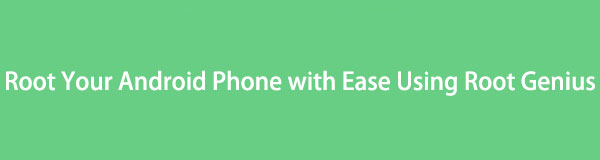

Seznam příruček
Část 1. Stručný přehled rootování Androidu
Android rootování je proces získání administrativního přístupu k vašemu zařízení Android. To vám umožní mít plnou kontrolu nad softwarem vašeho zařízení a nastavením systému, které je jinak omezeno výrobcem. Rootování může poskytnout spoustu výhod, jako je přizpůsobení zařízení, odstranění předinstalovaných aplikací, instalace vlastních ROM a zlepšení výkonu. Rootování vašeho zařízení však přináší rizika, jako je ztráta záruky, zranitelnosti zabezpečení a potenciální poškození zařízení.
Část 2. Nezbytné přípravy před zakořeněním vašeho zařízení Android
Před rootováním zařízení je důležité připravit se a přijmout nezbytná opatření. Nejprve se ujistěte, že jste zálohovali všechna důležitá data, jako jsou fotografie, videa, dokumenty a kontakty. To vám pomůže obnovit vaše data, pokud se během procesu zakořenění něco pokazí. Dále se ujistěte, že je vaše zařízení plně nabité nebo má alespoň 50% výdrž baterie, protože proces rootování může baterii rychle vybít. Také se doporučuje zakázat jakýkoli bezpečnostní software nebo antivirové aplikace, které by mohly narušovat proces zakořenění.
Část 3. Rootování telefonu Android pomocí Root Genius
Rootování telefonu Android pomocí Root Genius na telefonu
Krok 1Stáhněte si Root Genius APK
Prvním krokem je stažení Root Genius APK ze spolehlivého zdroje, protože není k dispozici v Obchodě Google Play. Můžete si jej stáhnout z oficiálních webových stránek nebo jiných důvěryhodných webových stránek třetích stran.
Krok 2Nainstalujte Root Genius APK
Jakmile si stáhnete soubor Root Genius APK, přejděte do svého telefonu Nastavení a pak Bezpečnost. Umožnit Neznámé zdroje povolit instalaci aplikací z jiných zdrojů než z obchodu Google Play. Dále vyhledejte soubor Root Genius APK v telefonu a nainstalujte jej.
Krok 3Spusťte Root Genius
Po instalaci souboru Root Genius APK spusťte aplikaci ze šuplíku aplikace v telefonu.
Krok 4Spusťte proces zakořenění
Připojte telefon k internetu a klikněte na Root Now v aplikaci Root Genius. Aplikace poté automaticky začne rootovat váš telefon. Ujistěte se, že váš telefon má během procesu rootování stabilní připojení k internetu.
Krok 5Počkejte na dokončení procesu zakořenění
Rootování telefonu může trvat několik minut a během této doby je důležité neodpojovat telefon od internetu ani nepřerušovat proces. Po dokončení procesu se na obrazovce zobrazí zpráva Kořenový úspěch.
Krok 6Restartujte telefon
Po dokončení procesu zakořenění restartujte telefon a budete mít úspěšně zakořeněný telefon Android pomocí Root Genius.
Rootování telefonu Android pomocí Root Genius na počítači
Krok 1Stáhněte a nainstalujte Root Genius
Prvním krokem při rootování telefonu Android pomocí Root Genius na počítači je stažení a instalace softwaru. Root Genius si můžete stáhnout z oficiálních webových stránek nebo jiných důvěryhodných webových stránek třetích stran.
Krok 2Připojte svůj telefon k počítači
Po stažení a instalaci Root Genius připojte telefon k počítači pomocí kabelu USB. Ujistěte se, že je v telefonu povoleno ladění USB Nastavení > Vývojářské možnosti > Ladění USB.
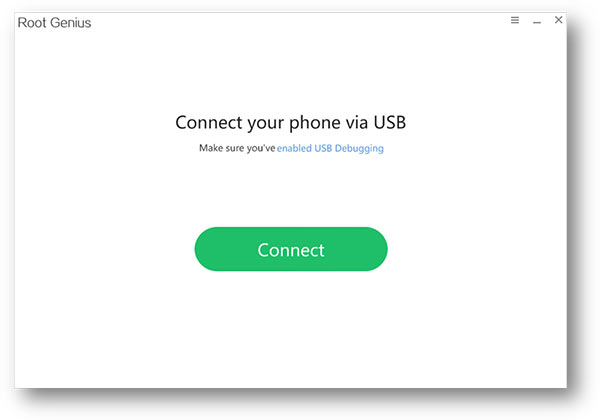
Krok 3Spusťte Root Genius
Spusťte Root Genius v počítači a automaticky detekuje váš telefon.
Krok 4Spusťte proces zakořenění
Klikněte na Root Now na softwaru Root Genius a začne rootovat váš telefon Android.
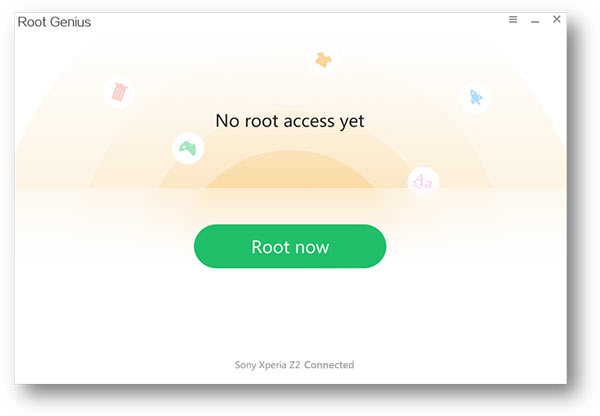
Krok 5Počkejte na dokončení procesu zakořenění
Během procesu rootování neodpojujte telefon od počítače ani nepřerušujte proces. Jakmile je proces dokončen, Root Genius zobrazí zprávu na obrazovce, která říká Kořenový úspěch.
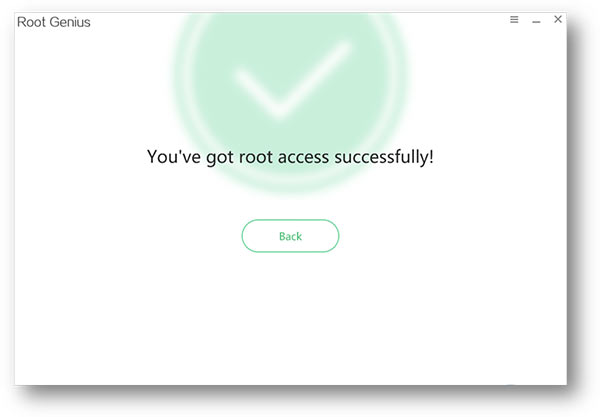
Krok 6Restartujte telefon
Po dokončení procesu zakořenění restartujte telefon a budete mít úspěšně zakořeněný telefon Android pomocí Root Genius na počítači.
Část 4. Rootování telefonu Android pomocí Root Genius na Macu
Rootování vašeho zařízení Android pomocí Root Genius na Macu je také možné. Ke spuštění operačního systému Windows na vašem Macu však budete muset použít software virtuálního stroje, jako je VirtualBox nebo Parallels. Jakmile nastavíte virtuální počítač, postupujte podle stejných kroků jako v části 3 pro rootování zařízení Android pomocí Root Genius.
Rootování telefonu Android pomocí Root Genius je jednoduchý a snadný proces, který uživatelům poskytuje širokou škálu možností přizpůsobení. Podle výše uvedených kroků můžete rootovat svůj telefon Android pomocí Root Genius na telefonu i počítači. Je však důležité si uvědomit, že rootování telefonu Android s sebou nese rizika a může zneplatnit vaši záruku. Proto je důležité postupovat opatrně a na vlastní nebezpečí.
